
Razer Kitsune換装と1か月触った感想
みなさんこんにちは。ノートパソコンのモニターを使ってデュアルディスプレイにした結果世界が広がったつきです。youtubeみながらフルスクリーンでゲームできるの良い。
格ゲーを始めてくれた友達からkitsuneを買った!と連絡が入ってから1か月、再び連絡がありなんだろうとLINEを開くとそこには「kitsuneいらん?」との文字が。なんと友達はパッドに慣れてしまったらしくレバーレスは1日であきらめたとのこと。私は続けて練習するよう勧めたのですが、勝てなくてモチベが保てないため無理と言っていて、処理に困っていたそう。メルカリに出せ馬鹿。
そんなこんなで友達からRazer kitsuneを2万で買わせていただきました。最初無料でもらえそうでしたがさすがにお金払いました。
そんなこんなでkitsuneを1か月間使用したのでその感想と、換装した結果を書いていきたいと思います。換装をするか迷っている方は目次をご活用ください。
Razer kitsuneの紹介
元々私はレバーレスアケコンのSnackbox microを使っていましたが、友人からの提供もあり現在はkitsune一本で格ゲーを遊んでいます。なので比較対象はSnackbox microとなりますのでご了承ください。
Razer kitsuneのメリット
音が静か
ボタンが大きい
option等サブボタンが押しやすい
タッチパッドがある
入力が速い
膝置きしやすい
オプティカルスイッチのため壊れにくいはず、安心
SOCDクリーニング搭載
などが挙げられます。ボタンが大きく幅が広いため手が小さい人には向いていないかもしれませんが、逆に良くある薄型レバーレスのボタン幅だと指がぶつかることが多々あったため、むしろ良い点と私は認識しています。
また、入力に関しては私の体感になりますが最速風神拳(6523RP)の入力が平均1F早くなりました。多分アクチュエーションポイントが1.2mmと短いため入力が早くなったのかと思います。ちなみにアクチュエーションポイントが短いと不安要素になる点として暴発が気になると思いますが私が1か月使用した結果暴発は0でした。
ボタンの話をするついでにSOCDクリーニングがファームウェアアプデで対応しました。鉄拳、スト6をプレイする人にはデフォルトで問題ないのですがギルティをプレイする場合は上優先めちゃくちゃおすすめなのでまだアップデートしていない方はすぐしましょう。
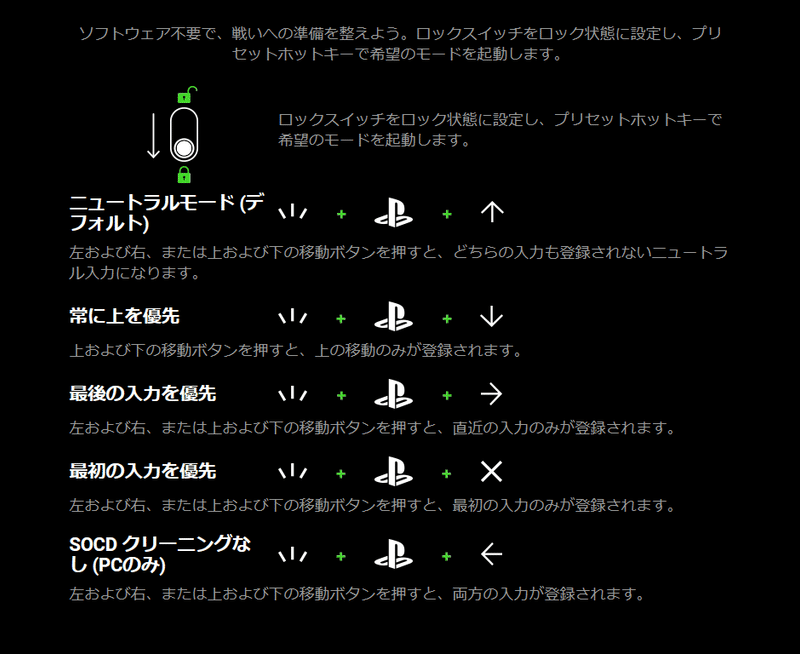
Razer kitsuneのデメリット
ノートパソコンくらいの大きさがある(利点か?)
ボタン幅が広い、手小さい人はキツイ
値段が高い。とにかく高い。
アクリル天板がない。(カスタマイズが乏しい)
換装がしにくい
ボタンが重たい
ボタン幅が広い気がします。人によってきついかもしれません。私は手がそんなに大きいわけではありませんが、元々ギターをやっていたのもあり指が結構開くため違和感なくプレイできましたが、女性の方や手が小さい方には少し大変な気もします。一度店頭などで試すのがまるいです。
ボタンの大きさに関しては他のレバーレスが小さいだけで一般的なアケコンのボタンと同じ大きさだと思います。私個人としてはピアノ押しをする際、指がぶつかって入力ミスが起こることがあったためボタンが大きいのは利点となっています。
次に気になるのがアクリル天板がないことです。天板のカスタマイズ大好き人間なのに公式が天板をコラボ販売しているせいで自分の好きなものを作成できないという悲しさがあります。デフォがそれなりにカッコいいのでデメリットというわけではないですがここはSnackbox microに軍配が上がります。
私個人としてはボタンが重たい点が一番気になりました。赤軸とはいえバネが強い気がする。この点は換装することで解決しました。
そして問題の換装がしにくい点です。私がkitsuneをもらうまではあまり調べていないのもありますが、kitsuneと言えば専用スイッチのため換装ができないものと思っていました。しかし、kitsuneを手に入れてからできる限り調べてみるとTwitterでこんなツイートがありました。
これを見て自分でもRazer Kitsuneを改造することを決意して1ヶ月ほど前に改造した。
— 姫乃りりす (@riris) January 3, 2024
(ボタンを柔らかく、静音化、ショートストローク化)
色々調べてもRazer Kitsuneの分解写真がないのでツリーで紹介。 https://t.co/HenGRE2fkc
今回はこのツイートを参考に私も換装したのでまとめていこうと思います。
ボタンの換装
さて、今回の目標は「ボタンの押し込みを浅くする」「できれば静音化」「ピンク軸の軽さにする」の3点です。

まずはキースイッチを外します。Razer kitsuneのスイッチはオプティカルスイッチとなっており光学式のため若干の心配がありましたが特に問題なく取れました。他キースイッチと違い爪が刺さっているとかでもないため真上に引き抜くと取れやすいです。

続いて元々使用していたピンク軸とオプティカルスイッチを分解します。

オプティカルスイッチは赤軸となっているためバネが少し硬いです。そのためピンク軸についているバネと取り換え、さらにoリングをはめ込みます。これによって押し込みが軽く、さらに浅くなります。

比べ方が雑ですが、左の方がかなり浮いているのがわかります。これだけ違ってもボタンは反応します。アクチュエーションポイントが短いおかげですね。
後は元に戻すだけで換装終了です。鬼簡単ですね。
換装後の感想、kitsune評価
換装したおかげでボタンは軽く、押し込みも浅い、尚且つボタンの反応が良い神のレバーレスが誕生しました。価格が5万近くするためおすすめはしにくいですが、私は2万で手に入ったので冗談抜きで友達に感謝しています。
ちなみにRazer kitsuneは5万円の価値あると思います。しかし昨今のスト6ブームでボタンの数が8ボタンしかないのはいただけない。スト6プレイヤーが買うか迷っている場合は一旦考え直した方が良いかもです。
それでも欲しいと思う方はhitBOX社が開発している追加ボタンC.O.M.B.Oが発売されるのを待ちましょう。
どうやらHitbox以外のレバーレスにも対応できるよう開発しているらしいので楽しみですね。どうやってつけるのかマジで想像できんけど。
それと個人的な感想になってしまうかもしれませんが他のレバーレスと比べて指が疲れにくいような気がします。ボタンの配置が指を開いた時ちょうど真上にくるよう設計されているからかなと思っています。oリングを入れて押し込みが浅くなってからは本当に全く疲れを感じなくなり長時間プレイすることで指が動かなくなっていくことはなくなりました。
今後はステッカーを貼ったりしてカスタマイズしていこうかなと思っていますが、迷っています。というのも、元々の見た目がスタイリッシュでかっこいいため適当にステッカーを貼っても悪目立ちしてしまいそうです。今後についてはまた手を加えた際にnoteにまとめていこうと思います。
この記事が気に入ったらサポートをしてみませんか?
